Lợi ích của việc chuyển ảnh và video từ Google Photos sang iCloud
Đồng bộ ảnh và video trên tất cả các thiết bị Apple của mình, bao gồm iPhone, iPad và Mac.
Có thể quản lý toàn bộ ảnh và video của mình tại một nơi duy nhất trên iCloud.
Tận dụng các tính năng của iCloud Photos như chia sẻ ảnh gia đình, tìm kiếm ảnh thông minh và lưu trữ ảnh gốc.
Chuẩn bị trước khi chuyển
Trước khi bắt đầu, hãy đảm bảo bạn đã thực hiện 2 bước sau:
- Bật iCloud Photos
Trên thiết bị Apple của bạn, hãy vào Cài đặt > [tên của bạn] > iCloud > Photos > Đồng bộ hóa thiết bị này. - Kiểm tra dung lượng iCloud
Đảm bảo bạn có đủ dung lượng iCloud để lưu trữ ảnh và video từ Google Photos.
Các loại tệp được hỗ trợ
Chỉ có ảnh và video được hỗ trợ chuyển sang iCloud. Các loại tệp khác như Memories, Live Photos và Motion Photos sẽ không được chuyển.
Dưới đây là danh sách các định dạng tệp được hỗ trợ:
Hướng dẫn chuyển ảnh và video từ Google Photos sang iCloud
Bước 1: Truy cập trang web Google Takeout TẠI ĐÂY
Bước 2: Đăng nhập vào tài khoản Google mà bạn muốn sử dụng để chuyển dữ liệu.
Bước 3: Bước này, Google Takeout sẽ hiển thị tất cả dữ liệu của bạn trên Google. Bạn có thể chọn tất cả dữ liệu hoặc chỉ chọn Google Photos.
Nếu bạn chỉ muốn chuyển một số album ảnh cụ thể, hãy nhấp vào “All photo albums included”, bỏ chọn “Include all photos and albums in Google Photos”.

Bước 4: Chọn các album bạn muốn chuyển > Nhấn OK
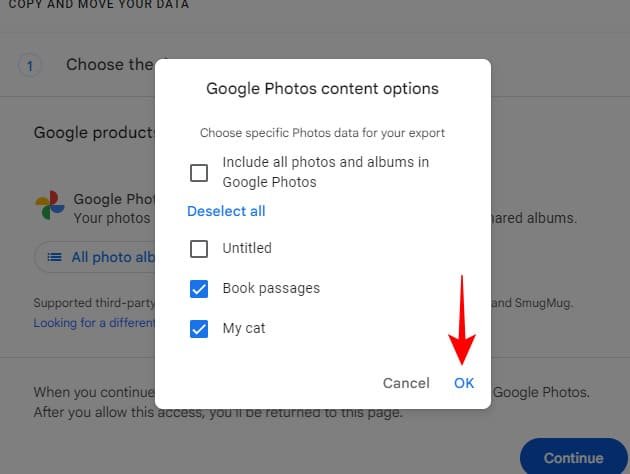
Chọn các album bạn muốn chuyển
Chọn các album bạn muốn chuyển
Bước 5: Tiếp theo, hãy bấm vào “Continue”. Hệ thống sẽ yêu cầu bạn nhập mật khẩu nhằm xác thực danh tính.
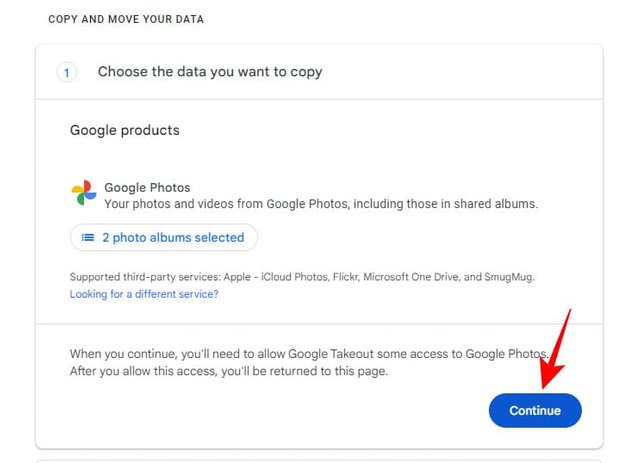
Bước 6: Sau đó, chọn tài khoản Google của bạn một lần nữa và nhấp vào “Continue” để cấp quyền truy cập vào tài khoản cho Google Takeout.
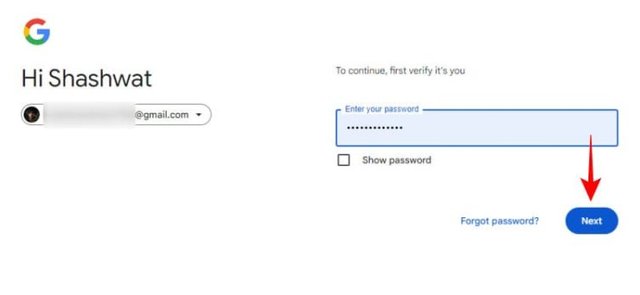
Bước 7: Từ menu thả xuống ở mục “Move to”, chọn “Apple – iCloud Photos”.
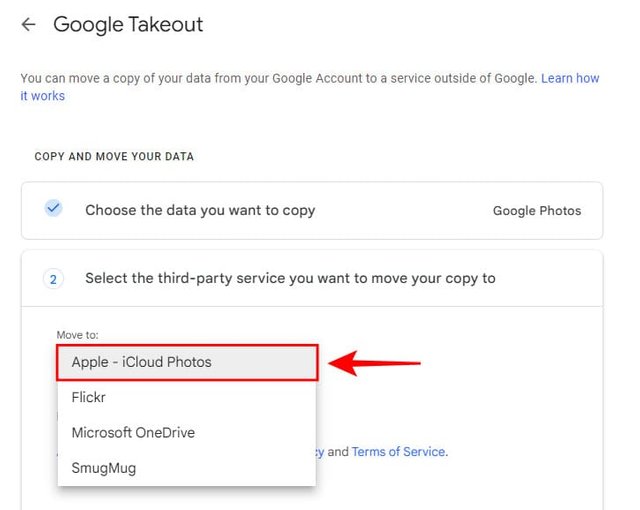
Chọn "Apple – iCloud Photos"
Chọn “Apple – iCloud Photos”
Bước 8: Nhấp vào “Continue”.
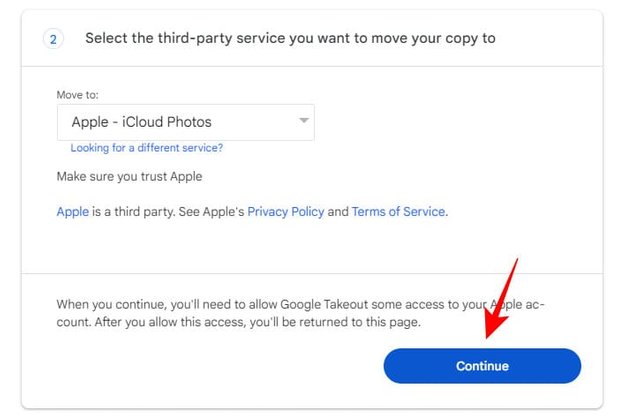
Nhấp vào "Continue"
Nhấp vào “Continue”
Bước 9: Đăng nhập vào tài khoản Apple của bạn.
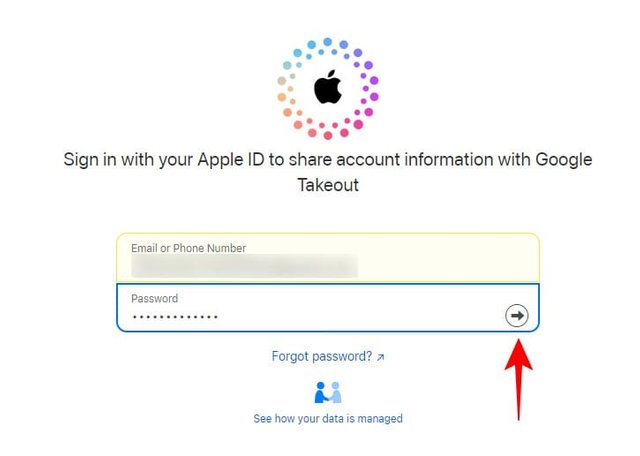
Đăng nhập vào tài khoản Apple
Đăng nhập vào tài khoản Apple
Bước 10: Nhấp vào “Allow” để cho phép Google Takeout truy cập iCloud Photos của bạn.
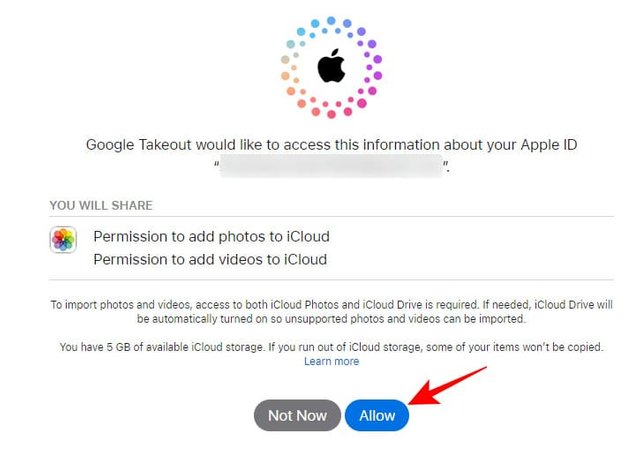
Nhấp vào "Allow"
Nhấp vào “Allow”
Bước 11: Nhấp vào “Agree and continue” để bắt đầu quá trình chuyển.

Nhấp vào "Agree and continue"
Nhấp vào “Agree and continue”
Bước 12: Quá trình chuyển có thể mất một thời gian tùy thuộc vào thư viện ảnh Google Photos của bạn nhiều hay ít. Sau đó bạn sẽ nhận được email xác nhận từ Apple khi quá trình chuyển hoàn tất.
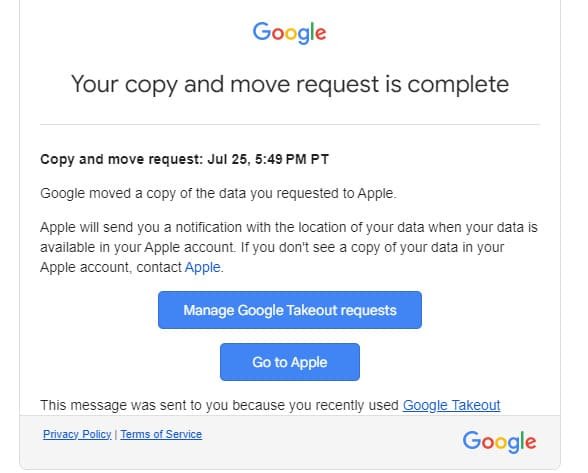
Email xác nhận từ Apple
Email xác nhận từ Apple
Bạn cũng có thể theo dõi tiến độ chuyển trên trang Google Takeout.
T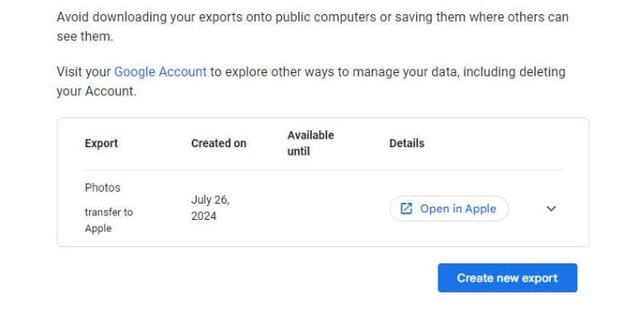
Bước 13: Sau khi quá trình chuyển hoàn tất, bạn có thể truy cập ảnh và video của mình trên iCloud Photos trên tất cả các thiết bị Apple đã được đồng bộ hóa.
Truy cập ảnh và video của mình trên iCloud
Truy cập ảnh và video của mình trên iCloud
Xem thêm: Hướng dẫn Hủy gói dung lượng iCloud đã mua trên IPhone, MAC
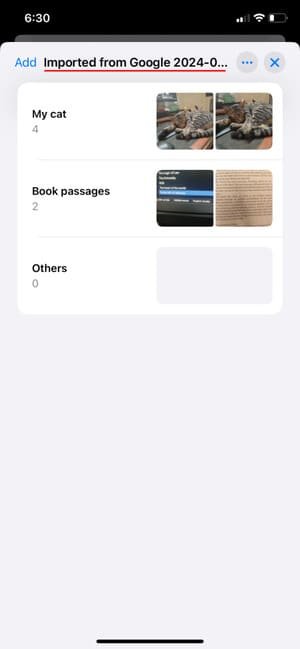
Lời Kết
Với những bước hướng dẫn chi tiết trên, bạn đã có thể dễ dàng chuyển ảnh và video từ Google Photos sang iCloud, đồng bộ hóa dữ liệu trên tất cả các thiết bị Apple của mình. Hãy tận dụng tính năng này để quản lý và bảo mật những khoảnh khắc đáng nhớ một cách hiệu quả nhất.